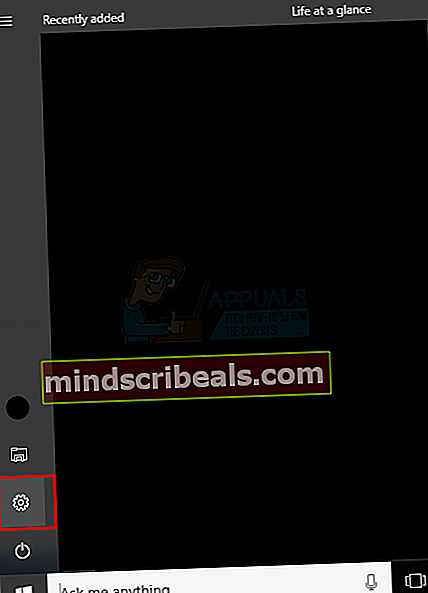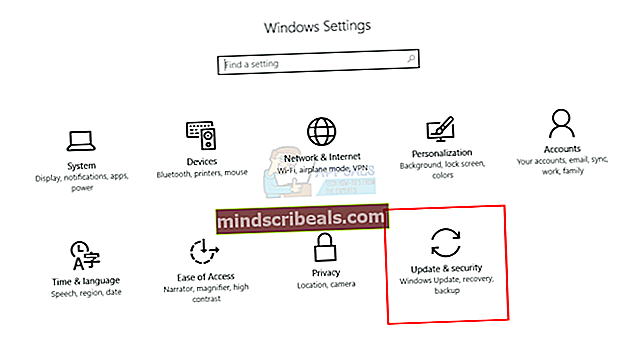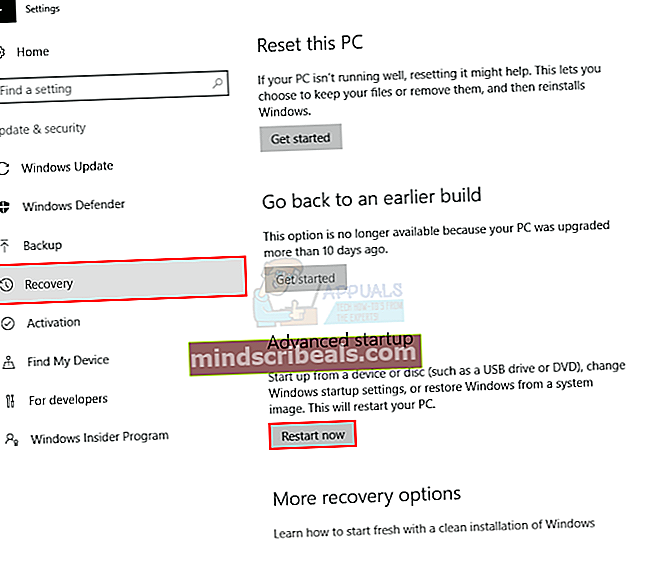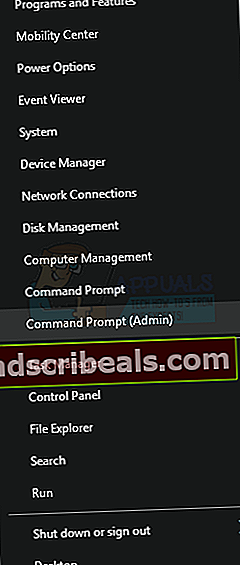Oprava: Chyba nástroje Windows Defender 0x800705b4
Windows Defender je freewarový nástroj poskytovaný společností Microsoft ve Windows 8 a Windows 10 za účelem ochrana systémů z vnějších hrozeb včetně malwarů a spywarů. Je tedy velmi užitečné pro uživatele systému Windows vylučuje potřeba stahovat další software třetích stran z důvodu ochrany. Ale došlo k chybě 0x800705b4 spojené s Windows Defender, což způsobilo, že přestal fungovat.
Je to vynikající program bez ohledu na to, že je zdarma. Dělá stejnou práci jako ostatní placené software. Ale tyto problémy mohou být příčinou mezery usnadňující průnik virů. Tyto chyby by tedy měly být opraveny, aby byl zajištěn plně zabezpečený systém.
Důvody chyby 0x800705b4:
K této chybě obvykle dochází, když existuje jiná třetí strana nainstalovaná služba ochrany spolu s obráncem systému Windows. Takže konflikt je vytvořen mezi dvěma programy provádějícími stejnou funkčnost. V takovém případě by měl být antivirový program třetí strany deaktivován nebo odinstalován, aby Windows Defender fungoval bezchybně.
Řešení pro opravu chyby 0x800705b4:
Lze použít řadu řešení, aby se program Windows Defender vrátil do funkčního stavu. Jak jsem zmínil v důvodech této chybové zprávy, nejlepším řešením k vyřešení tohoto problému by bylo vypnutí antivirového programu třetí strany. Postupujte podle níže uvedených kroků.
Pokud máte nainstalovaný antivirový program i bránu firewall třetích stran, možná budete muset deaktivovat Měli byste se také ujistit, že Brána firewall systému Windows v zapnutém stavu. Můžete jej povolit na ovládacím panelu. Za tímto účelem přejděte na Kontrolní panel stisknutím
1. Vyhrajte + X a vyberte jej ze seznamu. Na ovládacím panelu klikněte na Brána firewall systému Windows a klikněte na Zapněte nebo vypněte bránu Windows Firewall uvnitř levého panelu. V dalším okně zapněte bránu firewall a stiskněte OK poté.

2. Nyní vyhledejte panel Služby systému Windows zadáním msc uvnitř vyhledávacího pole cortana. Klikněte pravým tlačítkem na program uvedený ve výsledku hledání a spusťte jej jako správce.

3. Po otevření Služeb vyhledejte Windows Defender v seznamu a zkontrolujte, zda Postavení sloupec je prázdný nebo ne. Pokud je prázdné, klikněte pravým tlačítkem na Windows Defender a vyberte Start. Pokud se nespustí, stačí změnit spuštění na automatické a restartujte počítač znovu. Zkontrolujte, zda problém stále přetrvává nebo ne.

Další způsoby řešení tohoto problému
Obnovte Windows
- lis Klíč Windows jednou a vyberte Nastavení
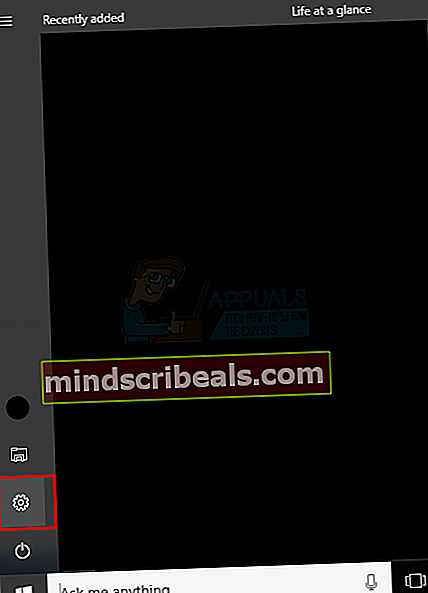
- Klepněte na Aktualizace a zabezpečení
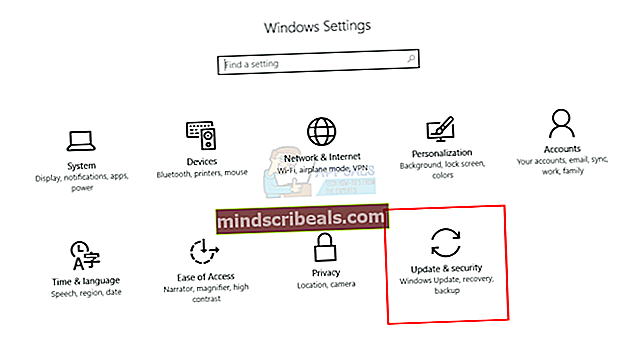
- Klepněte na Zotavení (nachází se na levé straně) a vyberte Restartovat nyní pod Pokročilé spuštění
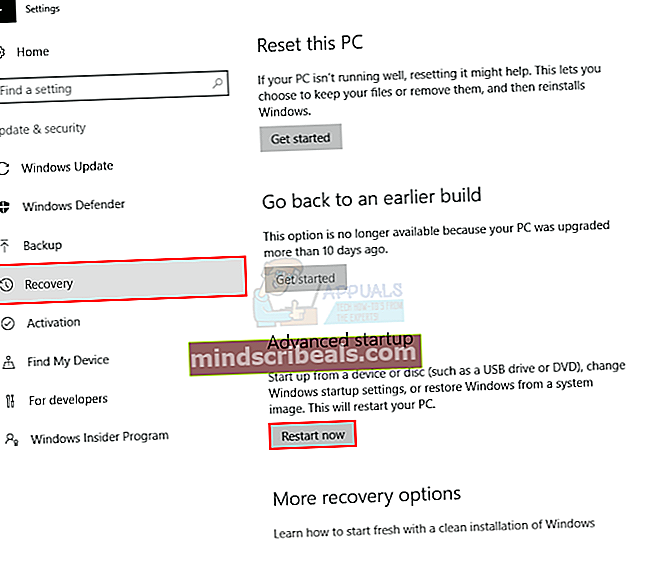
- Klikněte na Odstraňte problém a vyberte Resetujte tento počítač.
- Klepněte na Ponechat mé soubory. Pokud se zobrazí výzva, vyberte možnost účet správce chcete zadat přihlašovací údaje, zadejte heslo a klikněte na OK
- Pokud jste o to požádáni Vložte média, abyste mohli pokračovat, musíte vložit instalační médium Windows 10 nebo jednotku pro obnovení
- Vyberte instalaci systému Windows 10, kterou chcete obnovit, a klikněte na Resetovat začít
Aktualizace systému Windows 10 se nyní spustí. Dokončení bude chvíli trvat a váš počítač se během procesu několikrát restartuje. Po dokončení se přihlaste k Windows 10. Každý uživatel, který se přihlásí poprvé po obnovení, projde prvním spuštěním znovu, než uvidí svou plochu
Spusťte SFC
- Držet Okna tlačítko a stiskněte X (Release Windows Key) a poté vyberte Příkazový řádek (správce)
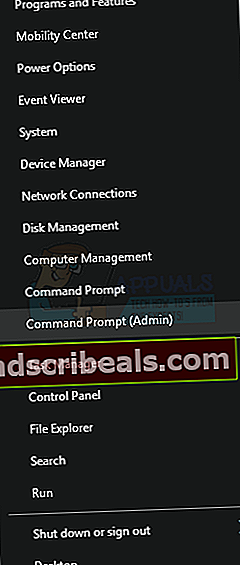
- Typ sfc / scannow a stiskněte Enter

Výsledek
Bude to nějakou dobu trvat a dá vám výsledky. Výsledky mohou být

- Windows nezjistil žádné narušení integrity
- Windows Resource Protection našel poškozené soubory a opravil je
- Ochrana zdrojů Windows našla poškozené soubory, ale některé (nebo všechny) nemohla opravit
Je vždy dobré spustit metodu SFC třikrát, abyste se ujistili, že jsou všechny problémy vyřešeny.